笔记本电脑出现红屏的常见原因有哪些?
- 网络常识
- 2025-03-27
- 28
- 更新:2025-03-27 00:27:25
当您在使用笔记本电脑时,突然屏幕变成红色,无疑会让人感到不安。红屏问题可能是由多种原因引起的,而了解这些常见原因对于及时解决问题至关重要。本篇文章将详细指导您了解笔记本电脑出现红屏的常见原因,并提供相应的解决方法。
硬件故障:显卡或屏幕问题
显卡和屏幕是笔记本电脑显示画面的关键硬件部分,其故障是导致红屏出现的常见原因之一。
显卡故障
显卡故障通常表现为图形输出异常,红屏便是其中一种。显卡过热或显存损坏都可能导致这一现象。如果笔记本电脑在长时间运行高负载任务后出现红屏,那么显卡过热可能是罪魁祸首。
解决方法:
确保良好的散热环境:清洁风扇、避免在不通风或高温处使用笔记本。
检查显卡驱动更新:进入设备管理器,寻找显示适配器并更新显卡驱动。
如果问题持续,则可能需要专业技术人员检查显卡硬件。
屏幕问题
屏幕本身的硬件问题也可能导致红屏。屏幕背光损坏或液晶面板故障可引起色彩异常。
解决方法:
首先检查是否有物理损伤,如挤压或跌落造成的屏幕损坏。
如果排除了物理损伤,尝试调整显示设置,如将色彩饱和度调低。
确认问题依旧存在,则需要联系售后服务或专业人士检测屏幕硬件。

软件故障:驱动程序不兼容或系统问题
软件故障也是引起红屏的原因之一,尤其是显卡驱动程序不兼容或系统配置错误。
驱动程序不兼容
驱动程序是连接硬件和操作系统的桥梁,不正确的驱动或过时的驱动可能导致显示问题。
解决方法:
访问笔记本制造商官网下载并安装对应的显卡驱动程序。
使用系统自带的驱动更新工具,如Windows更新,或者第三方驱动更新软件。
若安装新驱动后问题依旧存在,可以尝试卸载该驱动并回退到旧版本。
系统文件损坏
系统文件的损坏或配置错误也可能导致红屏现象。
解决方法:
使用系统自带的故障排除工具,比如Windows系统中的“系统文件检查器”。
执行系统还原到之前的状态,如果问题在更新后出现。
如果上述方法都无法解决,可能需要重装操作系统。

设备外置因素:连接问题或电磁干扰
有时候,红屏问题可能由外置因素引起,比如连接线或外部设备的电磁干扰。
连接问题
笔记本连接到外部显示器或投影仪时,连接线或接口损坏会导致红屏。
解决方法:
检查连接线是否损坏,如弯曲或断裂。
尝试更换连接线或接口,比较是否好转。
尝试不同的端口,例如从VGA换到HDMI。
电磁干扰
电磁干扰,如无线电波或强磁场,也会对屏幕显示造成影响。
解决方法:
检查周边是否有强电磁干扰源,如大功率电器或磁性物品。
将笔记本远离干扰源,观察红屏问题是否消失。
在必要时,使用屏蔽材料来减少干扰。
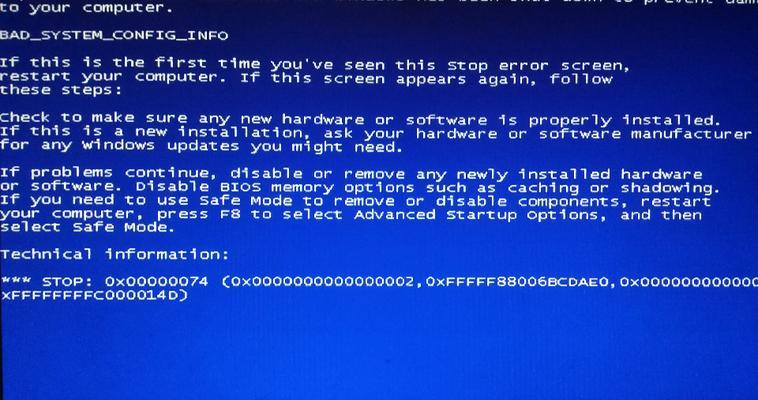
笔记本电脑出现红屏问题可能令人困惑,但通过以上介绍的常见原因及解决方法,您应该能有一个大致的认识和应对策略。无论是硬件问题、软件故障、外置设备连接问题,还是电磁干扰,了解问题的根源将帮助您制定出合适的解决步骤。如果自行处理后问题还是无法解决,建议联系专业的技术支持人员进行检查和维修。通过细心的诊断与操作,您的笔记本电脑将很快恢复正常工作状态。











